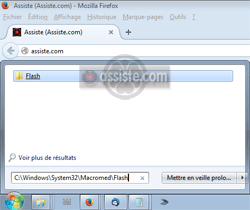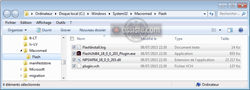Assiste.com
Uninstall Flash Player
cr 23.08.2020 r+ 22.10.2024 r- 22.10.2024 Pierre Pinard. (Alertes et avis de sécurité au jour le jour)
Dossier (collection) : Logiciels (logithèque) |
|---|
| Introduction Liste Malwarebytes et Kaspersky ou Emsisoft (incluant Bitdefender) |
| Sommaire (montrer / masquer) |
|---|
Dans le cadre de l'abandon total du principe même des plug-ins dans tous les navigateurs Web, imposé par le W3C, le consortium de gouvernance des normes du Web (HTML5 et abandon de tous les plug-ins fin 2016), la société Adobe, qui est propriétaire et développeur de Flash (Flash Player - Adobe Flash Player), a annoncé publiquement, dès le 09 novembre 2011, vouloir aller dans le sens de l'histoire, celle d'HTML5, et abandonner Flash qui disparaît pour être remplacé, en partie par les caractéristiques d'HTML5 et en partie par des applications Web, dans le cadre d'un Web sans plug-in (Plug-in free Web).
Dans le cadre de cette initiative :
Le développement de Flash pour Linux a été abandonné et la dernière version du plug-in Flash pour Linux est la 11.02.
Flash n'a pas été porté du tout sur les terminaux mobiles. Pourtant, rien n'empêche d'y avoir des vidéos et des jeux.
Fin 2016, abandon total des capacités d'accueil de plug-ins dans les navigateurs Web et disparition de Flash (place à HTML5 et aux applications Web [qui pérennisent et universalisent le Tracking]).
- Dans la mesure où Adobe ne prend plus en charge Flash Player depuis le 31 décembre 2020 et empêche le contenu Flash de s'exécuter dans Flash Player depuis le 12 janvier 2021, nous recommandons vivement à tous les utilisateurs de désinstaller Flash Player au plus tôt afin de sécuriser leurs systèmes.
|

Que ce soit pour régler un problème d'installation qui n'a pas abouti, ou pour désinstaller complètement Flash Player, il est très difficile de désinstaller Flash Player. C'est la raison pour laquelle la société Adobe a développé un outil spécifique de désinstallation de Flash Player.
Est-ce que Flash est installé ? Quelle est ma version de Flash ? Mise à jour de Flash.
|

Note : abandon total de Flash :
Dans le cadre de l'abandon total du principe même des plug-ins dans tous les navigateurs Web, imposé par le W3C, le consortium de gouvernance des normes du Web, (HTML5 et abandon de tous les plug-ins fin 2016), la société Adobe, qui est propriétaire et développeur de Flash, a annoncé publiquement, le 09 novembre 2011, vouloir aller dans le sens de l'histoire, celle d'HTML5, et abandonner Flash qui disparaît pour être remplacé, en partie par les caractéristiques d'HTML5 et en partie par des applications Web, dans le cadre d'un Web sans plug-in (Plug-in free Web).
Téléchargez le programme de désinstallation de Flash Player
Téléchargez le programme de désinstallation de Flash Player
Le programme de désinstallation de Flash Player s’exécute sur les versions 64 bits et 32 bits des systèmes d’exploitation Windows.
Enregistrez le fichier dans un emplacement où vous pouvez le retrouver facilement après le redémarrage de votre ordinateur. Par exemple, enregistrez-le sur votre bureau Windows.
Remarque : pour désinstaller la version bêta de Flash Player, utilisez le programme de désinstallation de la version bêta de Flash Player disponible dans Adobe Labs.
Fermez l’ensemble des navigateurs et autres programmes qui utilisent Flash
Le programme de désinstallation ne fonctionne pas si des programmes qui utilisent Flash sont en cours d’exécution sur l’ordinateur.
Examinez la barre des tâches, en bas de l'écran. Si la barre des tâches contient les icônes de programmes utilisant Flash, ou les icônes de navigateurs Internet ouverts, ou les icônes de jeux qui utilisent Flash, etc. ... cliquez dessus avec le bouton droit de la souris sur chaque icône et choisissez " Fermer ".
Examinez la barre des tâches qui s'exécutent en arrière plan (la zone appelée " Systray ", en bas à droite de l'écran, près de l'horloge). Si le Systray contient des icônes de programmes utilisant Flash, comme par exemple " AOL Instant Messenger ", " Yahoo! Messenger ", etc. ... ou de jeux qui utilisent Flash (tout les fichiers ouverts dont le nom se termine par le suffixe .swf), etc. .... cliquez dessus avec le bouton droit de la souris, puis cliquez sur " Quitter ".
Exécutez le programme de désinstallation de Flash Player
Double-cliquez sur l’icône du programme de désinstallation téléchargé sur votre ordinateur.
Suivez les invites.Si le message « Voulez-vous autoriser le programme suivant à apporter des modifications à cet ordinateur ? » s’affiche, cliquez sur Oui.
Supprimez les dossiers et fichiers Flash Player.
Cliquez sur Démarrer > Exécuter.
Copiez et collez ce qui suit, puis cliquez sur le bouton OK (ou appuyez sur la touche " Entrée ".
C:\Windows\system32\Macromed\Flash
Supprimez tous les fichiers de ce dossier.
Recommencez les étapes 1 à 3 ci-dessus pour les répertoires (dossiers) suivants :
C:\Windows\SysWOW64\Macromed\Flash
%appdata%\Adobe\Flash Player
%appdata%\Macromedia\Flash Player
Remarque :
A partir de Flash Player 11.5, la désinstallation de Flash Player réinitialise les paramètres AutoUpdateDisable et SilentAutoUpdateEnable dans mms.cfg en rétablissant les valeurs par défaut suivantes :
AutoUpdateDisable=0
SilentAutoUpdateEnable=0
Si vous exécutez le programme de désinstallation de Flash Player dans le cadre d'un processus de déploiement sur tout un parc d'ordinateurs, redéployez toutes les modifications personnalisées que vous avez apportées en sélectionnant AutoUpdateDisable ou SilentAutoUpdateEnable.
Vérifiez que la désinstallation est terminée
Redémarrez l’ordinateur.
Ouvrez votre navigateur et vérifiez le statut de Flash Player.
|

Collection de dossiers : Les logithèques |
|---|